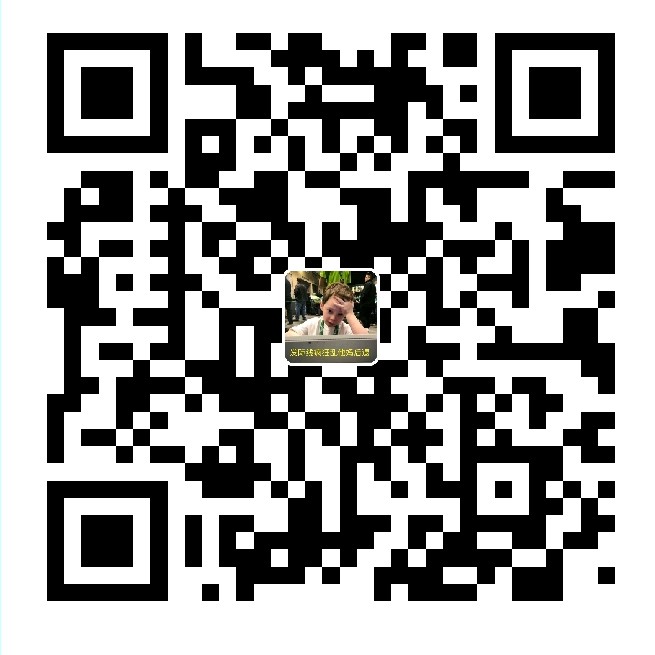35. 读取文件
文件读取是所有编程语言中最常见的操作之一。本教程我们会学习如何使用 Go 读取文件。
本教程分为如下小节。
- 将整个文件读取到内存
- 使用绝对文件路径
- 使用命令行标记来传递文件路径
- 将文件绑定在二进制文件中
- 分块读取文件
- 逐行读取文件
将整个文件读取到内存
将整个文件读取到内存是最基本的文件操作之一。这需要使用 ioutil]包中的 ReadFile 函数。
让我们在 Go 程序所在的目录中,读取一个文件。我已经在 GOPATH(译注:原文是 GOROOT,应该是笔误)中创建了文件夹,在该文件夹内部,有一个文本文件 test.txt,我们会使用 Go 程序 filehandling.go 来读取它。test.txt 包含文本 “Hello World. Welcome to file handling in Go”。我的文件夹结构如下:
1 | src |
接下来我们来看看代码。
1 | package main |
由于无法在 playground 上读取文件,因此请在你的本地环境运行这个程序。
在上述程序的第 9 行,程序会读取文件,并返回一个字节切片,而这个切片保存在 data 中。在第 14 行,我们将 data 转换为 string,显示出文件的内容。
请在 test.txt 所在的位置运行该程序。
例如,对于 linux/mac,如果 test.txt 位于 /home/naveen/go/src/filehandling,可以使用下列步骤来运行程序。
1 | $ cd /home/naveen/go/src/filehandling/ |
对于 windows,如果 test.txt 位于 C:\Users\naveen.r\go\src\filehandling,则使用下列步骤。
1 | > cd C:\Users\naveen.r\go\src\filehandling |
该程序会输出:
1 | Contents of file: Hello World. Welcome to file handling in Go. |
如果在其他位置运行这个程序(比如 /home/userdirectory),会打印下面的错误。
1 | File reading error open test.txt: The system cannot find the file specified. |
这是因为 Go 是编译型语言。go install 会根据源代码创建一个二进制文件。二进制文件独立于源代码,可以在任何位置上运行。由于在运行二进制文件的位置上没有找到 test.txt,因此程序会报错,提示无法找到指定的文件。
有三种方法可以解决这个问题。
- 使用绝对文件路径
- 使用命令行标记来传递文件路径
- 将文件绑定在二进制文件中
让我们来依次介绍。
1. 使用绝对文件路径
要解决问题,最简单的方法就是传入绝对文件路径。我已经修改了程序,把路径改成了绝对路径。
1 | package main |
现在可以在任何位置上运行程序,打印出 test.txt 的内容。
例如,可以在我的家目录运行。
1 | $ cd $HOME |
该程序打印出了 test.txt 的内容。
看似这是一个简单的方法,但它的缺点是:文件必须放在程序指定的路径中,否则就会出错。
2. 使用命令行标记来传递文件路径
另一种解决方案是使用命令行标记来传递文件路径。使用 flag 包,我们可以从输入的命令行获取到文件路径,接着读取文件内容。
首先我们来看看 flag 包是如何工作的。flag 包有一个名为 String 的函数。该函数接收三个参数。第一个参数是标记名,第二个是默认值,第三个是标记的简短描述。
让我们来编写程序,从命令行读取文件名。将 filehandling.go 的内容替换如下:
1 | package main |
在上述程序中第 8 行,通过 String 函数,创建了一个字符串标记,名称是 fpath,默认值是 test.txt,描述为 file path to read from。这个函数返回存储 flag 值的字符串变量的地址。
在程序访问 flag 之前,必须先调用 flag.Parse()。
在第 10 行,程序会打印出 flag 值。
使用下面命令运行程序。
1 | wrkspacepath/bin/filehandling -fpath=/path-of-file/test.txt |
我们传入 /path-of-file/test.txt,赋值给了 fpath 标记。
该程序输出:
1 | value of fpath is /path-of-file/test.txt |
这是因为 fpath 的默认值是 test.txt。
现在我们知道如何从命令行读取文件路径了,让我们继续完成我们的文件读取程序。
1 | package main |
在上述程序里,命令行传入文件路径,程序读取了该文件的内容。使用下面命令运行该程序。
1 | wrkspacepath/bin/filehandling -fpath=/path-of-file/test.txt |
请将 /path-of-file/ 替换为 test.txt 的真实路径。该程序将打印:
1 | Contents of file: Hello World. Welcome to file handling in Go. |
3. 将文件绑定在二进制文件中
虽然从命令行获取文件路径的方法很好,但还有一种更好的解决方法。如果我们能够将文本文件捆绑在二进制文件,岂不是很棒?这就是我们下面要做的事情。
有很多包可以帮助我们实现。我们会使用 packr,因为它很简单,并且我在项目中使用它时,没有出现任何问题。
第一步就是安装 packr 包。
在命令提示符中输入下面命令,安装 packr 包。
1 | go get -u github.com/gobuffalo/packr/... |
packr 会把静态文件(例如 .txt 文件)转换为 .go 文件,接下来,.go 文件会直接嵌入到二进制文件中。packer 非常智能,在开发过程中,可以从磁盘而非二进制文件中获取静态文件。在开发过程中,当仅仅静态文件变化时,可以不必重新编译。
我们通过程序来更好地理解它。用以下内容来替换 handling.go 文件。
1 | package main |
在上面程序的第 10 行,我们创建了一个新盒子(New Box)。盒子表示一个文件夹,其内容会嵌入到二进制中。在这里,我指定了 filehandling 文件夹,其内容包含 test.txt。在下一行,我们读取了文件内容,并打印出来。
在开发阶段时,我们可以使用 go install 命令来运行程序。程序可以正常运行。packr 非常智能,在开发阶段可以从磁盘加载文件。
使用下面命令来运行程序。
1 | go install filehandling |
该命令可以在其他位置运行。packr 很聪明,可以获取传递给 NewBox 命令的目录的绝对路径。
该程序会输出:
1 | Contents of file: Hello World. Welcome to file handling in Go. |
你可以试着改变 test.txt 的内容,然后再运行 filehandling。可以看到,无需再次编译,程序打印出了 test.txt 的更新内容。完美!
现在我们来看看如何将 test.txt 打包到我们的二进制文件中。我们使用 packr 命令来实现。
运行下面的命令:
1 | packr install -v filehandling |
它会打印:
1 | building box ../filehandling |
该命令将静态文件绑定到了二进制文件中。
在运行上述命令之后,使用命令 workspacepath/bin/filehandling 来运行程序。程序会打印出 test.txt 的内容。于是从二进制文件中,我们读取了 test.txt 的内容。
如果你不知道文件到底是由二进制还是磁盘来提供,我建议你删除 test.txt,并在此运行 filehandling 命令。你将看到,程序打印出了 test.txt 的内容。太棒了:D。我们已经成功将静态文件嵌入到了二进制文件中。
分块读取文件
在前面的章节,我们学习了如何把整个文件读取到内存。当文件非常大时,尤其在 RAM 存储量不足的情况下,把整个文件都读入内存是没有意义的。更好的方法是分块读取文件。这可以使用 bufio 包来完成。
让我们来编写一个程序,以 3 个字节的块为单位读取 test.txt 文件。如下所示,替换 filehandling.go 的内容。
1 | package main |
在上述程序的第 15 行,我们使用命令行标记传递的路径,打开文件。
在第 19 行,我们延迟了文件的关闭操作。
在上面程序的第 24 行,我们新建了一个缓冲读取器(buffered reader)。在下一行,我们创建了长度和容量为 3 的字节切片,程序会把文件的字节读取到切片中。
第 27 行的 Read 方法会读取 len(b) 个字节(达到 3 字节),并返回所读取的字节数。当到达文件最后时,它会返回一个 EOF 错误。程序的其他地方比较简单,不做解释。
如果我们使用下面命令来运行程序:
1 | $ go install filehandling |
会得到以下输出:
1 | Hel |
逐行读取文件
本节我们讨论如何使用 Go 逐行读取文件。这可以使用 bufio 来实现。
请将 test.txt 替换为以下内容。
1 | Hello World. Welcome to file handling in Go. |
逐行读取文件涉及到以下步骤。
- 打开文件;
- 在文件上新建一个 scanner;
- 扫描文件并且逐行读取。
将 filehandling.go 替换为以下内容。
1 | package main |
在上述程序的第 15 行,我们用命令行标记传入的路径,打开文件。在第 24 行,我们用文件创建了一个新的 scanner。第 25 行的 Scan() 方法读取文件的下一行,如果可以读取,就可以使用 Text() 方法。
当 Scan 返回 false 时,除非已经到达文件末尾(此时 Err() 返回 nil),否则 Err() 就会返回扫描过程中出现的错误。
如果我使用下面命令来运行程序:
1 | $ go install filehandling |
程序会输出:
1 | Hello World. Welcome to file handling in Go. |